win11病毒和威胁防护怎么关闭呢,有的用户想要关闭win11的病毒和威胁防护,这样就能够运行一些被列为垃圾软件的软件,那么下面的win11病毒和威胁防护怎么关闭方法介绍就能够帮用户解决这个问题,用户们通过关闭后,就可以运行那些想要运行的软件了。此方法非常容易操作哦。
win11病毒和威胁防护怎么关闭
1、任务栏中点击【防护图标】。
2、在页面中点击【病毒和威胁防护】。
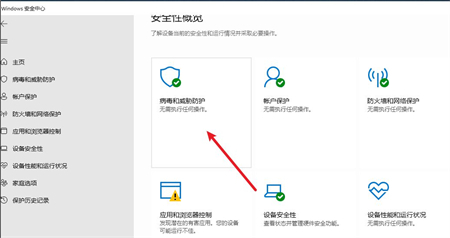
3、进入页面找到【管理设置】。
4、选择关闭实时保护。
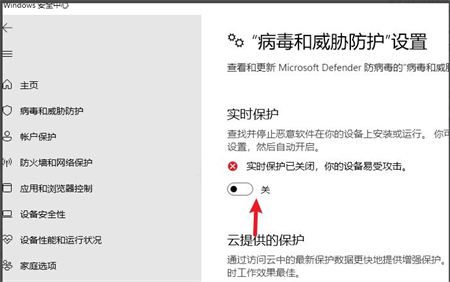
以上就是win11病毒和威胁防护怎么关闭的解决方法啦,希望能帮助到大家。
相关阅读
热门教程
最新教程